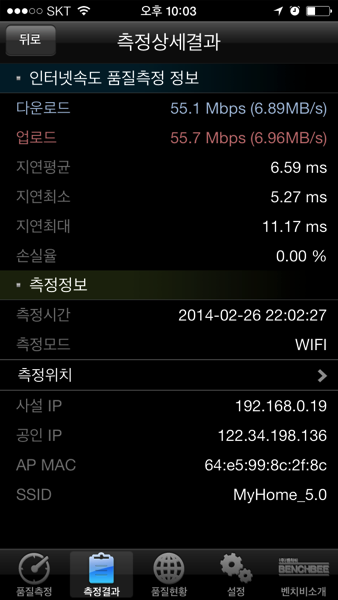자기 동기 부여하기
어제는 오랜만에 복한한 친구와 함께 편안한 술자리를 가지게 되었습니다. 저는 군대를 대학원을 마치고 갈 생각이다보니 제 주변에는 다들 선배밖에 없었습니다. 오랜만에 편한 자리에서 편한 사람들과 술자리를 하니 정말 기분이 좋더군요. 수다도 떨고 즐거운 시간이었습니다. 별개로 무엇보다 3년간 미루던 일을 끝마칠 수 있어서 마음이 가볍군요. 3년이나 미루어서 그런지 결과는 좋지 않았습니다;; 술자리에서 이런 저런 이야기를 하던 도중 친구 중 한 녀석이 이런 말을 하더군요.
“너랑 이야기를 할 때마다 동기부여가 되는 것 같아"
그 말을 들었을 때 기분을 좋았지만 의문이 생겼습니다. 그 친구의 말로는 제가 자기보다 더 체계적으로 커리어를 꾸려나가고 있는 것 같다고 하더군요. 재미있는 일도 찾아서 열심히 하고 말입니다. 이 말을 들으니 그 친구에게 동기부여가 될 수 있다는 것이 좋기도 했지만 한 편으로는 그 동기부여가 충분히 자기 행동으로 이루어질까라는 생각을 했습니다. 그래서 가만히 저의 모습을 생각해보았는데 저는 스스로 동기를 부여하고 있더군요. 누군가에 의해서가 아니라 자기 스스로 동기부여를 할 수 있는 일을 찾고 있었습니다.
스스로 동기를 부여한다는 것은 생각보다 쉽지만은 않습니다. 책도 읽어보고 공부도 해보고 강연을 들어보기도 하지만 그 동기부여는 3일도 못가 작심삼일이 되는 경우가 많았습니다. 위의 사항들은 대부분 제가 동기부여를 목적으로 하는 행동이 전혀 아닙니다. 위의 행동은 동기부여를 어떻게 받을까에 초점이 맞혀있다는 점에서 자기 동기부여와는 굉장히 거리가 멉니다.
우리는 동기 부여 받을 것에 집중할 것이 아니라 무엇에 동기를 부여를 해야할지를 찾아야합니다. 즉 지속적으로 동기의 원인이 될 것을 찾는 것이 중요합니다. 단순히 계획을 세운다고 해서 동기가 생기고 행동으로 이어져 긍정적인 효과를 나타낸다고 생각하지는 않습니다. 동기부여의 대상을 찾게 된다면 계획을 세운다고 해도 그 방향이 정해져있기 때문이죠. 동기의 원인을 찾는 방법은 이외를 간단하지만 꽤나 어렵습니다. 거의 유일한 방법은 해보는 것입니다. 직접적인 체험이나 간접적인 체험이나 해보는 것입니다. 이 경험만이 앞으로 경험할 일에 대한 방향을 제시해줄 수 있을 것입니다.
동기의 원인을 찾았다면 바로 이 때에 동기 부여를 어떻게 받을 것인지 고민해야합니다. 우리는 지금까지 계속해서 필요한 전단계없이 어떻게 동기부여를 받을지에 대해서만 고민했던 것이지요. 작은 목표를 세우고 이를 행동단위로 쪼갭니다. 행동단위는 예를 들어 OO월 OO일 코엑스에 가서 OO 전시회를 관람하고 온다 식으로 뚜렷한 행동이어야 합니다. 그래야 실행할 때 부담이 없습니다. 이는 GTD의 기본이 되는 원칙입니다.
위에 적힌 내용은 굉장히 간단하고 뭔가 기대하고 들어오셨다면 실망하셨을지도 모릅니다. 저는 위의 내용을 GTD라는 시스템에 따라서 움직이다가 알게되었습니다. 그래서 GTD라는 시스템이 각광받는 이유가 아닐까라는 생각하게 되었습니다. 마지막으로 한마디 남긴다면 그냥 해보십시오!